Cómo cambiar rápidamente el motor de búsqueda predeterminado de Safari en OS X

¿Estás cansado de profundizar en la configuración de Safari para cambiar el motor de búsqueda predeterminado? ¡No caves más, hay una manera mucho más fácil! Si desea usar diferentes motores de búsqueda, o simplemente no desea usar Google, entonces hay una forma mucho más rápida de cambiarlo desde la barra de direcciones.
Normalmente, para cambiar el motor de búsqueda predeterminado en Safari, primero tendría que abrir las preferencias, luego hacer clic en "Buscar", cambiar el motor de búsqueda y luego salir de las preferencias.

Este método es un poco engorroso si desea cambiar el motor de búsqueda predeterminado de forma regular . De hecho, es más fácil ir al sitio web real y buscar desde allí.
Hay una manera mucho más sencilla. Todo lo que necesita hacer es abrir Safari, hacer clic en la barra de direcciones y luego presionar la barra espaciadora. Las opciones de motor de búsqueda disponibles (Google, Yahoo, Bing y DuckDuckGo) aparecerán en una lista desplegable. Sabrá cuál es el predeterminado porque hay una marca de verificación al lado. En el siguiente ejemplo, Google es el motor de búsqueda predeterminado.

Sin embargo, cuando seleccionamos Yahoo, ve que hay una marca de verificación junto a él, que indica que es el nuevo motor de búsqueda predeterminado.
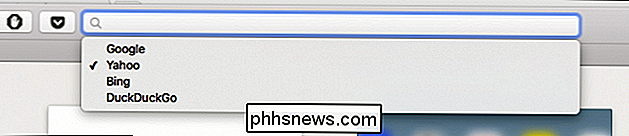
Este cambio es persistente, lo que significa que se mantendrá así hasta que lo cambies de nuevo, lo cual puedes volver a hacer presionando la tecla Espacio y haciéndolo. Desafortunadamente, no hay una forma sencilla de agregar motores de búsqueda, aunque en realidad no hay tantos geniales aparte de los cuatro incluidos con Safari.
A partir de ahora, sin embargo, si alguna vez quieres buscar fácilmente desde la barra de ubicación de Safari usando algo aparte de Google, ahora puede hacerlo con solo unos pocos clics.

Descripción de la configuración de privacidad de Windows 10
Windows 8 introdujo la configuración de privacidad y Windows 10 agrega un montón más. Si está interesado en proteger su privacidad mientras usa Windows 10, querrá seguir leyendo. En Windows 8.1, puede acceder a las opciones de Privacidad desde la configuración de la PC, que contiene cinco categorías: General, Ubicación, Cámara web, micrófono y otros dispositivos.

Cómo controlar su Apple TV con su Apple Watch
¿Por qué buscar su teléfono o control remoto cuando podría simplemente controlar su TV desde su muñeca? Aquí le mostramos cómo configurar Apple Watch como control remoto para su Apple TV. Para agregar un Apple TV a su Apple Watch, primero abra la aplicación remota incorporada en su reloj y luego anote el código que le da.



